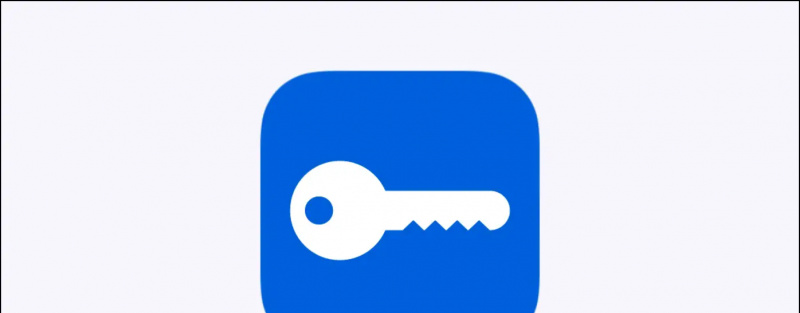Veel mensen zijn begonnen met het gebruik van Microsoft Edge als hun primaire browser op pc. Aangezien u in de browser al uw opgeslagen wachtwoorden heeft en bent ingelogd op meerdere websites, inclusief sociale media, is het belangrijk om deze te beschermen tegen ongeoorloofde toegang. Als u uw gegevensprivacy wilt beschermen, is het raadzaam om de browser te beschermen met een wachtwoord. Hieronder ziet u hoe u Microsoft Edge kunt vergrendelen met wachtwoordbeveiliging op uw pc.
mijn Android-contacten worden niet gesynchroniseerd met Gmail
Lees ook | Slaaptabbladen inschakelen in Microsoft Edge
Vergrendel Microsoft Edge met wachtwoordbeveiliging
Als u uw computer deelt met uw vrienden en familie, hebben zij eenvoudig toegang tot uw Edge-browsegeschiedenis en bladwijzers en kunnen ze ook de websites openen waarop u bent ingelogd. Dit kan een ernstige bedreiging vormen voor uw privacy als iemand een sociale media of cloud opent. opslagwebsite waar u al bent ingelogd.
Het is dus altijd beter om Edge te vergrendelen met een wachtwoord. Volg de onderstaande stappen om de Microsoft Edge-browser met wachtwoordbeveiliging op uw computer te beveiligen.
- Open de Microsoft Edge-browser op uw computer.
- Bezoek de Browser vergrendelen extensie op Edge Add-ons Store.

- Klik hier op Krijgen Tik vervolgens op Voeg een extensie toe als daarom gevraagd wordt.

- Na installatie wordt u automatisch gevraagd om de browser te vergrendelen.
- Klik op Ja

- Stel nu een nieuw wachtwoord in voor de Edge-browser. Vul je e-mailadres in.

Eenmaal ingesteld, wordt u doorgestuurd naar de instellingenpagina van Browser Lock. Bovendien kunt u Deep Security toevoegen, waardoor de browser 3 minuten wordt vergrendeld na 3 inlogpogingen. U kunt ook opties instellen om uw browsergeschiedenis automatisch te wissen.

hoe een video privé te maken
Sluit nu Edge en open het opnieuw om te zien of de wachtwoordvergrendeling werkt. Terwijl u Edge opent, neemt Browser Lock de controle over en vraagt u om het wachtwoord. Zorg voor de Browser Lock-extensie voor de incognitomodus in de instellingen van Microsoft Edge voor maximale bescherming.
Afsluiten
Dit was een korte handleiding voor het vergrendelen van de Microsoft Edge-browser met wachtwoordbeveiliging. Probeer het en laat me weten of het goed voor u werkt. Als Browser Lock niet goed werkt, kunt u andere soortgelijke extensies uit de Add-ons-winkel proberen. Blijf ons volgen voor meer van dergelijke artikelen.
mijn zoomprofielfoto wordt niet weergegeven tijdens de vergadering
Lees ook Hoe u de achtergrondafbeelding van een nieuw tabblad in Microsoft Edge kunt wijzigen
Facebook-opmerkingenU kunt ons ook volgen voor direct technisch nieuws op Google Nieuws of voor tips en trucs, recensies van smartphones en gadgets, doe mee GadgetsToUse Telegram Group of voor de nieuwste recensie-video's abonneren GadgetsToUse YouTube-kanaal.







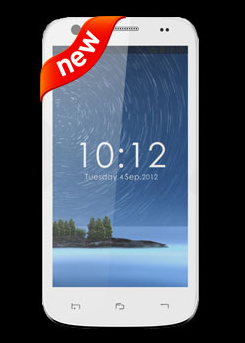
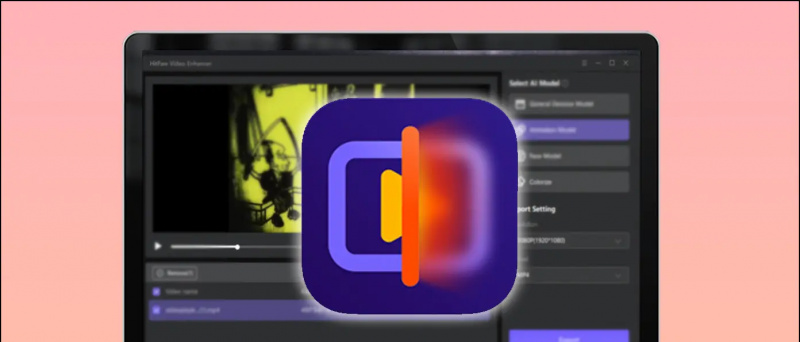

![[Werkend] 9 manieren om een mislukte oproep op de iPhone te verhelpen](https://beepry.it/img/how/22/9-ways-fix-call-failed-error-iphone.jpg)